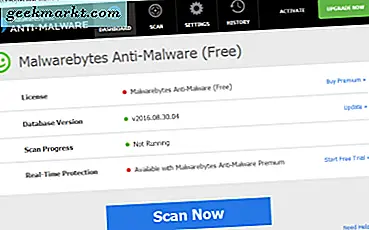
Percaya atau tidak, masalah Svchost.exe (netsvcs) menyebabkan penggunaan CPU yang tinggi telah ada sejak masa awal Windows 7. Ini masih sesuatu yang mengganggu pengguna Windows hampir satu dekade dan masih perlu intervensi manual untuk mengatasi ketika terjadi di Windows 10. Jika Anda ingin menghentikan Svchost.exe (netsvcs) menyebabkan penggunaan CPU yang tinggi, ada beberapa hal yang dapat Anda lakukan.
Svchost.exe adalah layanan 'induk' yang mengelola layanan Windows 'anak'. Ini adalah bagian penting dan integral dari Windows dan sebenarnya bukan layanan yang menyebabkan masalah. Pelakunya adalah 'netsvcs'. Layanan netsvcs mencakup beberapa elemen penting Windows seperti Pembaruan Windows, Peraga Peristiwa, Tema, Profil, Penjadwal Tugas, dan beberapa lainnya. Jadi tidak seperti kita bisa melumpuhkannya.
Jadi apa yang dapat Anda lakukan untuk menghentikan Svchost.exe (netsvcs) menyebabkan penggunaan CPU yang tinggi? Anda harus terlebih dahulu menjalankan pemindaian malware dan antivirus. Kemudian, jika masalah masih ada, Anda dapat menghapus file Event Viewer besar dan tweak Pembaruan Windows. Salah satu dari ketiganya akan memperbaiki sebagian besar masalah.
Malware dan antivirus memindai untuk menghentikan Svchost.exe (netsvcs) menyebabkan penggunaan CPU yang tinggi
Salah satu penyebab utama netsvcs menggunakan sumber daya adalah malware yang menggunakan terlalu banyak port Windows untuk terhubung ke internet. Meskipun tentu bukan satu-satunya penyebab masalah ini, itu adalah yang utama. Jadi sebelum Anda melakukan apa pun, periksa keamanan komputer Anda. Jika Anda menggunakan Windows Defender, pastikan itu diaktifkan dan jalankan pemindaian. Jika Anda menggunakan platform keamanan pihak ketiga, lakukan hal yang sama.
Kecuali Anda sudah menggunakannya, unduh Malwarebytes (Gratis), pasang dan jalankan. Sangat bagus dalam menangkap malware yang salah yang dapat lolos dari banyak program antivirus. Setelah Anda melakukan pemindaian, boot ulang komputer dan uji ulang.
Jika itu tidak berhasil, cobalah ini.
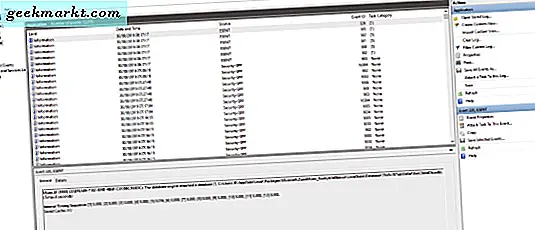
Hapus log Peraga Peristiwa
Untuk beberapa alasan, memiliki log Peraga Peristiwa yang terlalu besar menyebabkan masalah layanan berbasis internet ini. Karena membersihkannya sederhana dan dapat memperbaiki masalah, kami akan melakukannya nanti.
- Tekan tombol Windows + R dan ketik 'event' untuk membuka Event Viewer.
- Buka Windows Log dan sorot Aplikasi.
- Klik kanan Aplikasi dan pilih Hapus Log. Pilih 'Hapus' dan konfirmasi.
- Nyalakan ulang komputer Anda dan uji ulang.
Jika itu tidak berhasil, kita perlu mengubah Windows Update.
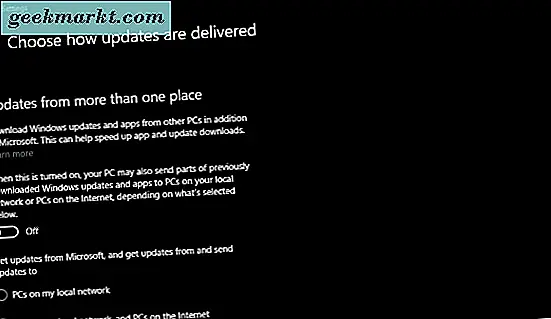
Tweak Pembaruan Windows untuk menghentikan Svchost.exe (netsvcs) menyebabkan penggunaan CPU yang tinggi
Tweaking Windows Update seharusnya tidak dianggap enteng. Ada beberapa perubahan sederhana yang bisa kita buat terlebih dahulu sebelum yang besar.
- Arahkan ke Pengaturan dan Pembaruan & keamanan.
- Klik tautan teks Opsi lanjutan di Jendela Perbarui kemudian 'Pilih bagaimana pembaruan dikirimkan'.
- Matikan 'Pembaruan dari lebih dari satu tempat'. Ini menggunakan pengaturan distribusi BitTorrent-gaya untuk berbagi Pembaruan Windows antara komputer jaringan atau orang lain di internet. Protokol dapat menjadi sumber daya yang intensif dan dapat menyebabkan netsvcs menjadi terlalu banyak bekerja.
- Nyalakan ulang komputer Anda dan uji ulang.
Jika itu tidak berhasil, coba matikan Pembaruan Windows. Ini akan menghentikan pembaruan Windows sendiri yang dapat membuat Anda rentan. Itu sebabnya ini adalah langkah terakhir. Jika Anda melakukan ini, ingatlah untuk mengaktifkannya secara berkala agar sistem Anda tetap up to date.
- Ketik 'layanan' ke dalam kotak Pencarian Windows (Cortana) dan pilih Layanan.
- Arahkan ke layanan Pembaruan Windows.
- Klik kanan layanan dan pilih Dinonaktifkan. Lalu hentikan layanan Pembaruan Windows.
- Nyalakan ulang komputer Anda dan uji ulang.
Langkah terakhir ini adalah yang terakhir dari para tersangka yang biasa ketika memecahkan masalah netsvcs. Semoga salah satu dari langkah-langkah ini berhasil untuk Anda!




![Cara yang Lebih Baik untuk Mencadangkan Blog Wordpress Anda [Tutorial]](http://geekmarkt.com/img/100131/better-way-to-backup-your-wordpress-blog-tutorial-100131.jpg)


